Տեխնիկական փաստաթղթեր ստեղծելիս անհրաժեշտ է տեքստը լրացնել բանաձեւերով: Դա կարելի է անել, օգտագործելով հավելանյութ Microsoft Office ծրագրերի համար - Microsoft Equation, դա ներկառուցված բանաձևի խմբագիր է:
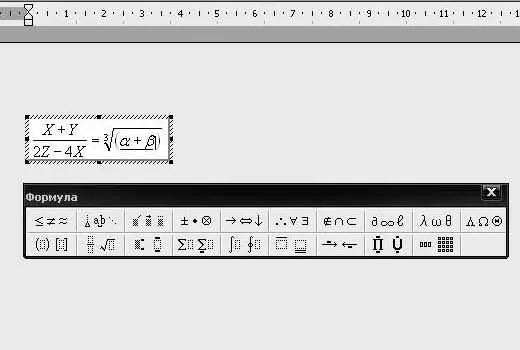
Անհրաժեշտ է
Microsoft Word ծրագիր:
Հրահանգներ
Քայլ 1
Սկսեք Microsoft Word- ը, կուրսորը դրեք փաստաթղթի այն վայրում, որտեղ ցանկանում եք ավելացնել բանաձևը: Անցեք «Տեղադրել» ընտրացանկին: Ընտրեք «Օբյեկտ» տարբերակը: Բացվող երկխոսության դաշտում ընտրեք Microsoft Equation հավելվածը և կտտացրեք «OK» կոճակին:
Քայլ 2
Հայտնվող պատուհանում ավելացրեք նիշեր փաստաթղթում բանաձևեր գրելու համար: Գործիքադարակի վրա ընտրեք բանաձևի տարրը և ավելացրեք փոփոխականներ: Համապատասխան կոճակներով կարող եք ձեր բանաձևին ավելացնել կոտորակներ, ուժեր, արմատներ, մատրիցներ:
Քայլ 3
Word- ում բանաձևը մուտքագրելու համար ավարտեք փաստաթղթի դատարկ տեղը: Բանաձևը խմբագրելու համար կրկնակի կտտացրեք այն, ապա գործարկվելու է բանաձևի խմբագիրը:
Քայլ 4
Կպցրեք բանաձևը Microsoft Word 2007 փաստաթղթում: Դա անելու համար դուք կարող եք օգտագործել նիշերի կոդեր, և մաթեմատիկան օգտագործել տեքստերը տառերով բառերով փոխարինելու համար: Երբ բանաձև եք մուտքագրում, ծրագիրը ավտոմատ կերպով բանաձևը կվերածի պրոֆեսիոնալ ձևաչափված բանաձևի: Անցեք «Ներդիր» ներդիրին ՝ «Նշաններ» խմբին: Հավասարումների կողքին սեղմեք սլաքը: Հաջորդը ընտրեք «Տեղադրել նոր հավասարումը»:
Քայլ 5
Մուտքագրեք բանաձևը: Այն հաճախ օգտագործվող ցուցակում ավելացնելու համար ընտրեք այն: Գնացեք «Գործիքներ» - «Բանաձևերի հետ աշխատելը», կտտացրեք «Բանաձևեր» տարբերակին և ընտրեք «Պահել ընտրությունը բանաձևերի պատկերասրահում» հրամանը: Պատուհանում մուտքագրեք բանաձևի անվանումը, կտտացրեք «Հավաքածու» ցուցակի «Բանաձևեր» կոճակին և սահմանեք պահանջվող այլ պարամետրեր:
Քայլ 6
Ընդհանուր մաթեմատիկական կառուցվածքներ տեղադրելու համար օգտագործեք «Տեղադրել» ցանկը ՝ «Նշաններ» խումբը ՝ «Հավասարումներ» և «Տեղադրել նոր հավասարություն» հրամանը: Դիզայն ներդիրում ընտրեք Formula Tools խումբը, ընտրեք ձեր ուզած կառուցվածքը, կտտացրեք տեղապահին և մուտքագրեք փոփոխականները: Բանաձևի հետագա խմբագրման համար պարզապես կրկնակի սեղմեք այն մկնիկի ձախ կոճակի միջոցով:






